SAP Universe Designer - Guide rapide
L'outil SAP Universe Design permet aux utilisateurs de créer, modifier ou supprimer des modèles existants publiés dans le référentiel BO. Avec Universe Designer, vous pouvez créer une fondation de données et une couche de gestion pour répondre aux exigences de vos rapports BI et exécuter différentes fonctions disponibles dans l'outil UDT avant de développer des rapports et des tableaux de bord BI au-dessus de ces univers. Universe Designer vous aide à créer une couche sémantique entre votre base de données relationnelle et votre outil BI.
Avec Universe Designer, vous pouvez créer la couche sémantique pour les sources de données non SAP et SAP afin de créer des modèles de données pour les objets DB. Une fois que Semantic a été créé ultérieurement, vous pouvez le publier dans le référentiel du serveur BO et il peut être utilisé par différents utilisateurs pour créer des rapports BI dans l'outil Web Intelligence / Desktop Intelligence et peut également être utilisé avec d'autres outils SAP BusinessObjects.
Les avantages de l'utilisation des rapports Universe pour BI sont que les utilisateurs finaux peuvent se connecter à Universe et exécuter des requêtes sur la base de données sans comprendre la complexité des structures de données sous-jacentes. Les utilisateurs BI peuvent utiliser des objets utilisés dans Universe pour créer des rapports. L'avantage d'utiliser Universe est de fournir une interface facile à utiliser aux utilisateurs professionnels qui ne sont pas techniques, et ils peuvent simplement faire glisser des objets vers des rapports BI et effectuer des rapports ad hoc sans aucune connaissance technique.
Composants clés d'un univers
Voici les composants clés de l'Univers -
Connexion à une base de données et paramètres de connexion pour récupérer des données.
Structure SQL appelée objets qui est mappée à des objets réels dans des colonnes de base de données, des tables, etc., et ils sont regroupés en classes et ces objets sont visibles pour les utilisateurs de Web Intelligence.
L'univers contient un schéma composé de tables et de jointures créées par-dessus des objets de base de données et qui n'est pas visible pour les utilisateurs BI. Seuls les utilisateurs de Universe Designer peuvent afficher et modifier ce schéma.
L'univers créé à l'aide de Universe Designer Tool a l'extension «.UNV». L'univers contient des classes et des objets définis comme suit -
Des classes
Dans Universe, le regroupement d'objets est appelé classe. Le nom de la classe montre normalement la catégorie d'objets qu'elle contient. Vous pouvez également diviser les classes en sous-classes en fonction de la structure hiérarchique.
Objets
Dans Universe, un objet est nommé composant dérivé d'un objet de données dans la base de données. Le nom de l'objet est généralement basé sur sa pertinence pour les utilisateurs. Par exemple, les objets utilisés par le client doivent être représentés commeCustomer in Universe layer cependant, il peut être référencé à la colonne XYZ dans la base de données.
Dans l'image ci-dessous, vous pouvez voir un exemple courant de classes et d'objets dans un univers. Ils peuvent être renommés selon les besoins des utilisateurs professionnels.

L'univers comme couche sémantique
Universe fournit une couche sémantique entre l'entrepôt de données et l'outil de création de rapports pour convertir les objets de base de données source en objets pertinents pour les utilisateurs métier. Il peut contenir toutes les agrégations pour les valeurs de mesure, les calculs personnalisés, les invites utilisateur et les filtres, ainsi que d'autres règles métier pertinentes pour les exigences de reporting et de tableau de bord.
Toutes les tables et jointures sont appliquées au niveau de l'univers, et les utilisateurs métier peuvent simplement faire glisser des objets dans l'Editeur de requête pour créer des rapports BI.
Le diagramme ci-dessous montre l'utilisation de l'Univers comme couche sémantique dans l'environnement BI et DW -
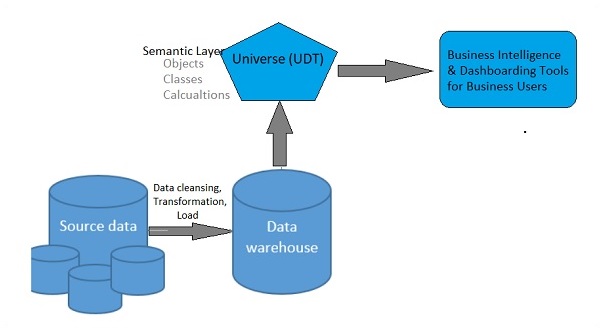
Dans un univers, un objet est dérivé des données du système DW. Il existe trois types d'objets utilisés dans un univers comme indiqué ci-dessous -
Dimension
Les dimensions sont des paramètres utilisés pour l'analyse et sont également liées à des hiérarchies telles que le temps et la géographie. Par exemple, produit, client, heure, région, etc.
Détail
Détail fournit plus d'informations sur les dimensions telles que le numéro de téléphone, l'adresse, etc.
Les mesures
Les mesures sont des valeurs numériques utilisées dans l'analyse et quantifient un objet de dimension. Les exemples incluent: profit, marge, ventes nettes, revenus, etc.
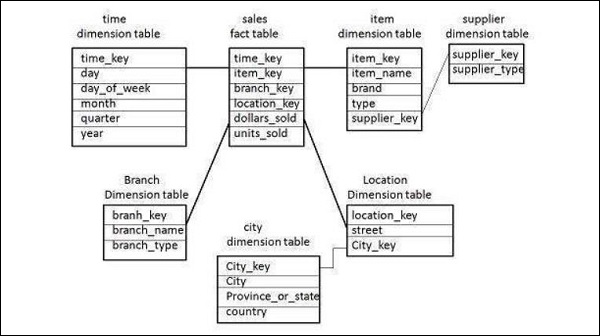
Dans le schéma ci-dessus, vous pouvez voir différentes dimensions et valeurs de mesure. Les valeurs de mesure font partie de la table de faits Sales.
Les schémas dans le concepteur d'univers sont créés à partir de tables et de jointures pour renvoyer les données dans le rapport et les tableaux de bord BI. Les utilisateurs professionnels ne voient pas les objets de schéma et ceux-ci ne sont visibles que pour les concepteurs d'univers dans l'outil UDT. Les schémas sont créés dans le volet structure de la fenêtre Univers dans l'outil UD.
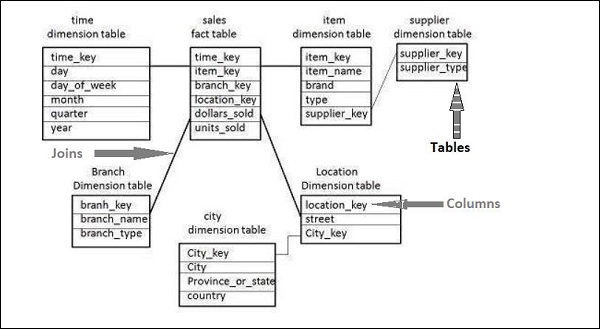
Ici, vous voyez un schéma avec des tables, des jointures et des colonnes sont utilisées pour le construire.
Lorsque vous installez les outils client BI, Universe Designer fait partie des outils client et peut être ouvert sous SAP BusinessObjects BI Platform Client Tools → Universe Design Tool, comme indiqué dans l'image ci-dessous -

Dans l'image ci-dessus, vous pouvez voir l'outil de conception d'information et l'outil de conception d'univers tous deux disponibles sous l'outil client de la plateforme SAP BusinessOBjects BI. Dans l'ancienne version de Business Objects, seul UDT était disponible pour concevoir l'univers. Dans BO4.0 ou version ultérieure, l'outil de conception d'information a été introduit pour ajouter un univers créé sur plusieurs sources.
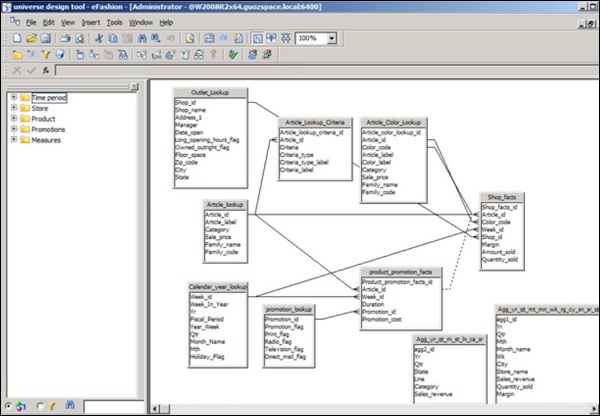
Dans l'image ci-dessus, vous pouvez voir différentes options disponibles sous l'interface utilisateur de l'outil Universe Design. Il comporte à la fois le volet «Univers» contenant des objets et des classes généralement visibles dans l'outil de conception Web Intelligence / Dashboard et le «volet Structure» qui n'est visible que dans le concepteur d'univers.
- Volet Univers
- Volet Structure
Dans le volet Univers, vous pouvez développer davantage chaque classe pour voir les objets qui y sont créés. Ces objets sont nommés selon les besoins de l'entreprise et faciles à comprendre pour les utilisateurs professionnels.
Dans le volet Structure, le concepteur d'univers fait glisser la table et la joint pour créer un schéma. Cette vue de schéma n'est visible que par les concepteurs d'univers et non par les utilisateurs professionnels.
Pour vous connecter à une source de données, l'assistant de connexion est utilisé dans UDT et vous pouvez créer plusieurs connexions dans UDT, mais chaque univers est créé à l'aide d'une connexion unique.
L'outil de conception d'univers fournit une interface graphique qui vous permet de sélectionner et d'afficher des tables dans une base de données. Les tables de la base de données sont représentées sous forme de symboles de table dans un diagramme de schéma. Vous pouvez utiliser cette interface pour manipuler des tables, créer des jointures qui lient les tables, créer des tables d'alias, des contextes et résoudre des boucles dans votre schéma.
Les types de schéma suivants sont pris en charge:
- Schéma en étoile
- Schéma de flocons de neige
- Schéma à plusieurs étoiles
Les univers sont stockés dans le référentiel CMS et l'utilisateur se connecte à l'univers à l'aide d'un navigateur Web. Lorsque l'utilisateur se connecte à Universe, il peut accéder à toutes les données d'une base de données.
Un concepteur d'univers effectue généralement les tâches suivantes -
Effectuer une analyse des besoins des utilisateurs
Concevoir et créer l'univers
Distribuer l'univers
Maintenir l'univers
Voyons comment vous pouvez créer un univers sur une requête BEx et le publier dans un référentiel à utiliser pour le reporting BI. Dans la section suivante, des captures d'écran sont incluses pour une compréhension facile.
Pour créer une nouvelle connexion, cliquez sur File → New button.
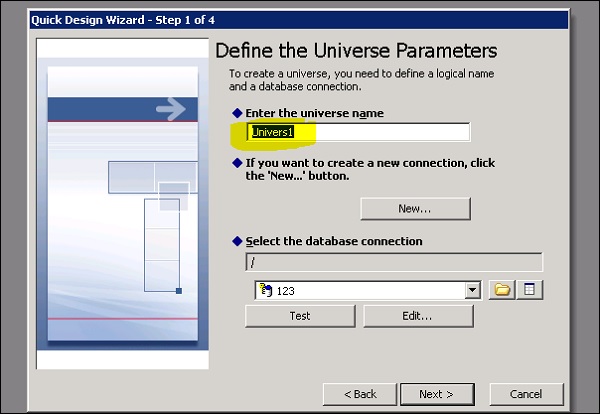
Vous devez entrer le nom de l'univers et cliquer sur le bouton Suivant. Vous pouvez également utiliser une connexion existante à partir du référentiel à l'aide de la liste déroulante.
L'étape suivante consiste à sélectionner le type de connexion dans la liste déroulante comme sécurisé et à donner un nom de connexion et à cliquer sur Suivant.
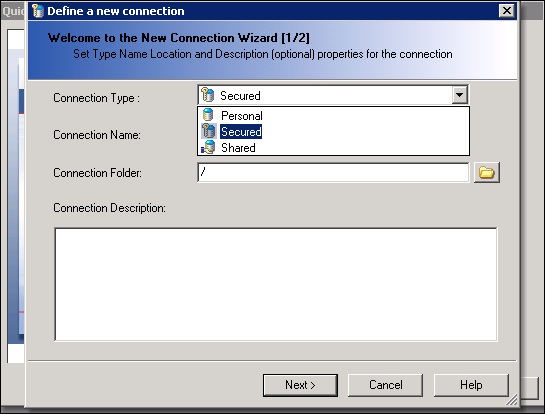
Dans la fenêtre suivante, sélectionnez SAP Client → Next. Dans la fenêtre suivante, vous devez saisir les informations d'authentification et de système BW comme indiqué ci-dessous -
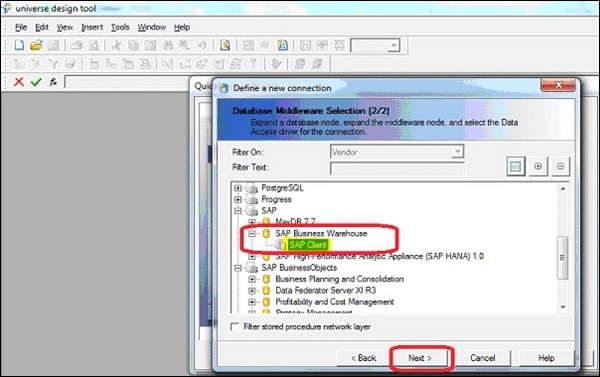
Select Bex query and click Next and Finish. Vous pouvez également effectuer un test de connexion et une fois la connexion réussie, cliquez sur le bouton Suivant pour terminer la création de l'univers.
Il affichera le nombre d'objets, de classes, de filtres créés dans l'univers à partir de la requête Bex.

Une fois l'Univers créé, il doit être publié dans le référentiel. Pour publier l'univers, accédez àFile → Export et sélectionnez le domaine disponible dans la liste.

Lorsque l'Univers est créé à l'aide d'une connexion pointant vers une base de données, vous pouvez créer un schéma et cliquer sur le bouton Enregistrer pour enregistrer l'univers. Sélectionnez Fichier → Enregistrer et entrez le nom du fichier d'univers → Cliquez sur Enregistrer.
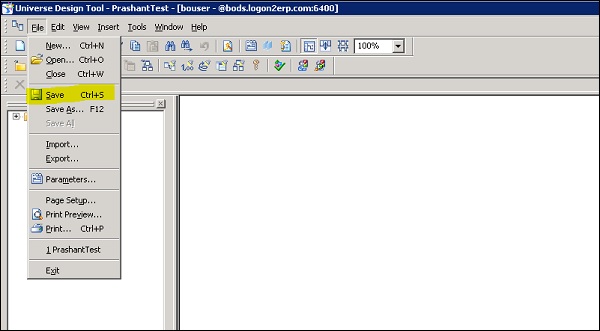
Voici les paramètres de l'Univers -
Nom de fichier (8 caractères) - Ceci est utilisé pour faire référence à l'univers dans l'outil Webi.
Nom long (35 caractères) - Il est utilisé par les utilisateurs Web Intelligence.
Description - Ceci est utilisé par les utilisateurs Web Intelligence.
ID numérique unique - Ce numéro est attribué dans CMS pour identifier l'Univers lors de sa première exportation vers CMS.
Les types de connexion suivants sont disponibles -
Personnel
Les connexions personnelles ne sont pas utilisées pour créer et distribuer un univers dans un environnement BO. Ce sont des connexions non sécurisées et disponibles pour le créateur et sur l'ordinateur sur lequel il est créé.
partagé
Les connexions partagées sont des connexions non sécurisées et également utilisées pour l'accès aux données à tous les utilisateurs.
Sécurisé
Les connexions sécurisées sont utilisées pour contrôler l'accès aux données et elles sont créées à l'aide de l'outil de conception Universe. Vous devez utiliser une connexion sécurisée si vous souhaitez distribuer Universe à l'aide de CMS. Vous pouvez également définir un mot de passe sur n'importe quel univers basé sur une connexion personnelle ou partagée.
Pour définir le mot de passe, accédez à Tools → Options → Save tab.
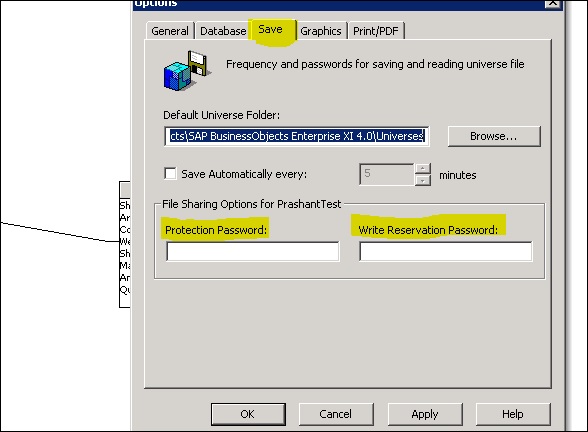
Entrez le mot de passe dans les zones de texte Mot de passe de protection ou Mot de passe de réservation en écriture. Vous pouvez saisir jusqu'à 40 caractères alphanumériques → OK.
Les paramètres d'univers définissent l'univers, la connexion à la base de données, le type de requête et le contrôle qui définissent l'utilisation des ressources système pour l'univers. Les concepteurs d'univers peuvent modifier les valeurs des paramètres à tout moment.
Les paramètres suivants peuvent être définis dans un univers -
Definition - Cela inclut le nom de l'univers, la description, les détails de connexion et d'autres informations.
Summary Information - Il maintient les informations de version, les statistiques et les commentaires ajoutés par le concepteur d'univers.
Strategies - Ceci définit le script pour extraire les informations structurelles de l'Univers.
Controls - Ceci définit l'utilisation des ressources système.
SQL - Ceci définit le type de requêtes SQL que l'utilisateur final peut exécuter dans le volet de requête.
Links - Définissez les paramètres de l'univers lié.
Ces paramètres peuvent être ajoutés en accédant à l'onglet Paramètres. Go to File → Parameters.
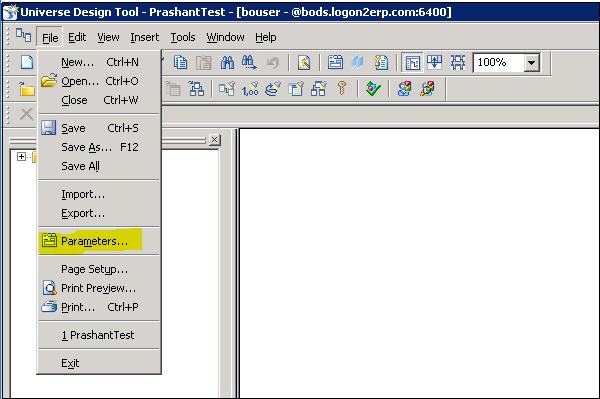
La page de résumé d'un univers contient les informations suivantes -
| Sr. Non | Informations et description |
|---|---|
| 1 | Created Date de création de l'univers et nom du créateur. |
| 2 | Modified Date de la dernière modification et nom du modificateur. |
| 3 | Revision Numéro de révision qui indique le nombre de fois où l'univers a été exporté vers le CMS |
| 4 | Comments Informations sur l'univers pour vous-même ou un autre designer. Ces informations ne sont disponibles que dans l'outil de conception d'univers. Vous devez inclure des informations sur l'univers pour les utilisateurs dans le champ Description de la page "Identification". |
| 5 | Statistics Liste du nombre de classes, objets, tables, alias, jointures, contextes et hiérarchies contenus dans l'univers. |
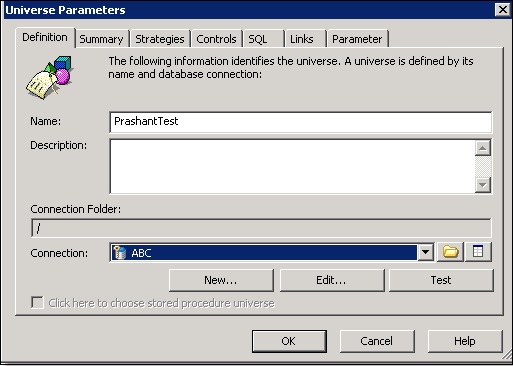
Une représentation graphique des tables et des jointures organisées pour créer une structure de base de données est appelée schéma. La table utilisée dans le schéma contient des colonnes qui sont mappées aux noms d'objet dans Universe qui sont utilisées par les utilisateurs professionnels pour créer des rapports et des tableaux de bord d'analyse. Les schémas sont créés dans le volet structure à l'aide des tables de la base de données cible. Les tables sont ajoutées au schéma à l'aide du navigateur de tables.
Un schéma dans le volet de structure ressemble généralement à ci-dessous -
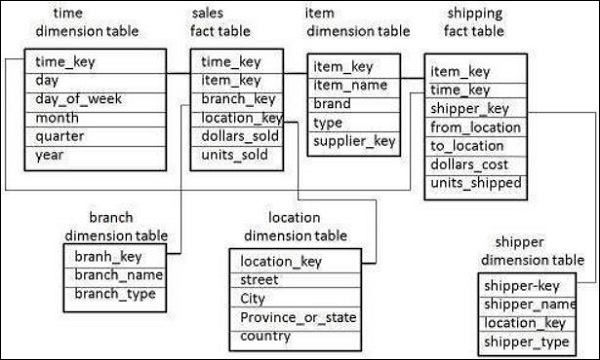
Les étapes suivantes sont présentes dans la conception d'un schéma -
- Insertion de tableaux et organisation
- Configuration des jointures et des cardinalités de table
- Résolution des problèmes de jointure: boucles, pièges de gouffre et pièges en éventail
- Exécution du test d'intégration du schéma
Lorsque vous faites glisser une table du navigateur de tables vers le volet Structure, vous pouvez voir toutes les colonnes et leurs types de données. Lorsque vous faites glisser des tables, vous devez configurer des jointures et des cardinalités de table.
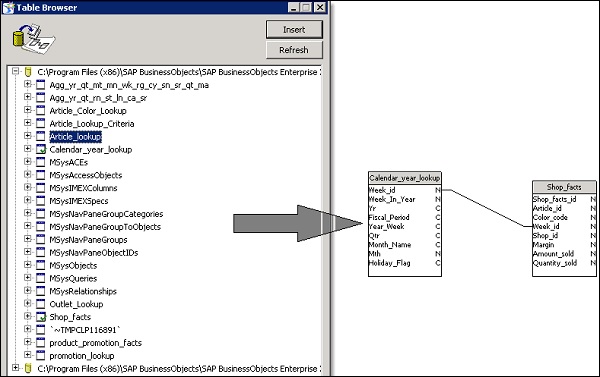
Vous pouvez sélectionner différents types de jointures et cardinalités en fonction des données des deux tables. Vous pouvez également cliquer sur le bouton de détection pour sélectionner automatiquement les cardinalités.
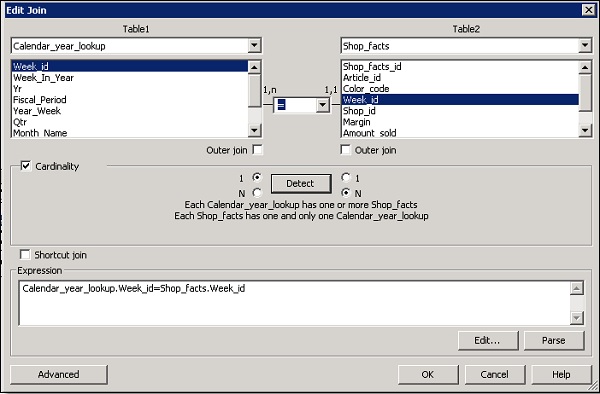
Pour effectuer un contrôle d'intégrité, cliquez sur Outils → Vérifier l'intégrité.
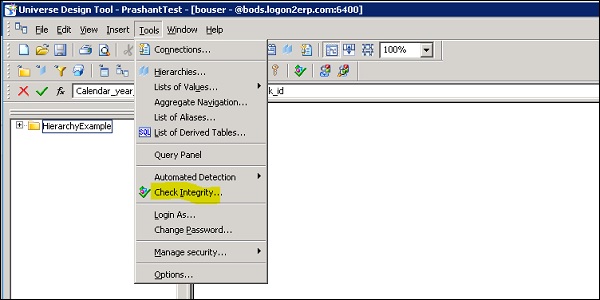
Une fois que vous avez cliqué sur vérifier l'intégrité, sélectionnez toutes les options pour lesquelles vous souhaitez effectuer une vérification et cliquez sur OK.
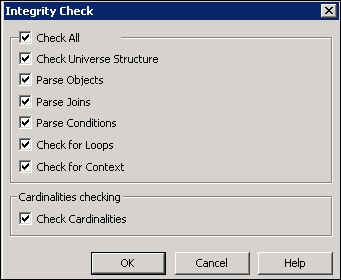
Lorsque vous souhaitez créer un schéma à l'aide du navigateur de tables, vous pouvez voir la vue existante des tables et des colonnes dans la base de données cible. À l'aide du navigateur de tables, vous pouvez sélectionner des tables dans votre base de données à ajouter au schéma. Pour afficher les colonnes, vous pouvez cliquer sur le bouton Développer.
Le navigateur de tables n'est pas visible par défaut et vous devez activer le navigateur de tables en utilisant l'une des options ci-dessous -
Sélectionnez Insertion → Tableaux comme indiqué dans l'image suivante -
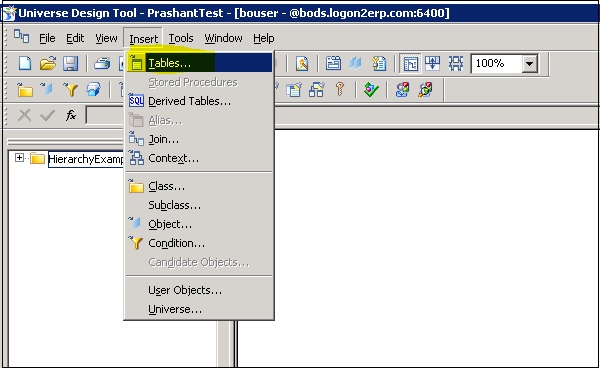
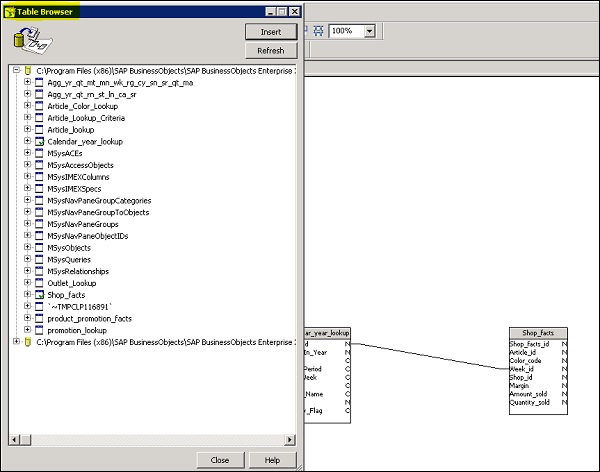
Alternativement, vous pouvez cliquer sur un espace vide dans le volet de structure comme indiqué ci-dessous -

Ou Cliquez sur le bouton Navigateur de tableaux. La fenêtre "Table Browser" apparaît dans le volet "Structure". Ensuite, vous pouvez insérer des tables du navigateur de tables vers le volet Structure en utilisant l'une des méthodes ci-dessous -
Cliquez sur un tableau et cliquez sur le bouton Insérer.
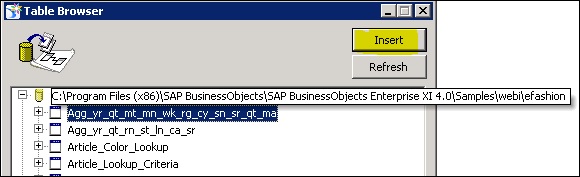
Ou Faites un clic droit sur un tableau et sélectionnez Insérer dans le menu contextuel

Ou
Double-cliquez sur une table.
Ou
Cliquez sur un tableau et faites-le glisser dans le volet "Structure" et le tableau apparaît dans le volet "Structure".
Insertion de plusieurs tableaux
Il existe de nombreuses façons d'insérer plusieurs tables. Tout d'abord, maintenez la touche CTRL enfoncée pendant que vous cliquez sur des tables individuelles.
La deuxième méthode est que vous pouvez également maintenir la touche MAJ enfoncée pendant que vous cliquez sur la première table et la dernière table dans un bloc continu de tables et cela sélectionnera plusieurs tables.
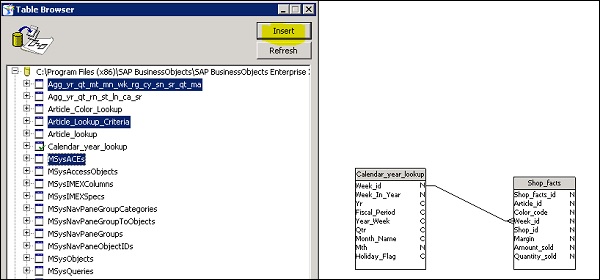
Pour afficher les données du navigateur de tables, vous pouvez sélectionner Afficher les valeurs de table dans le menu contextuel.
La troisième méthode consiste à sélectionner Afficher les valeurs de colonne dans le menu contextuel.
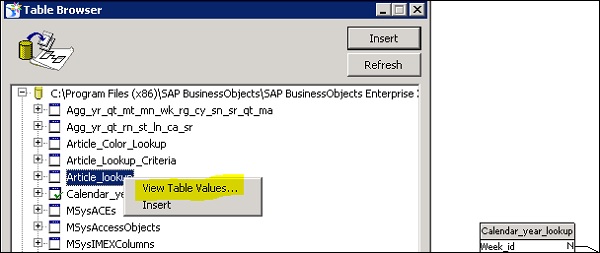
Cela ouvrira la boîte listant les données contenues dans le tableau ou la colonne -
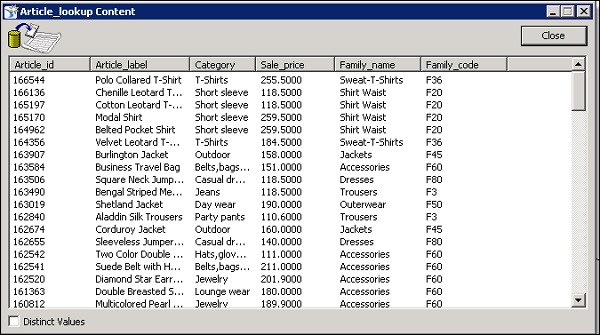
Organisation des tables dans le volet Structure
Vous pouvez également organiser automatiquement les tables dans le volet structure. Accédez à Affichage → Réorganiser les tableaux
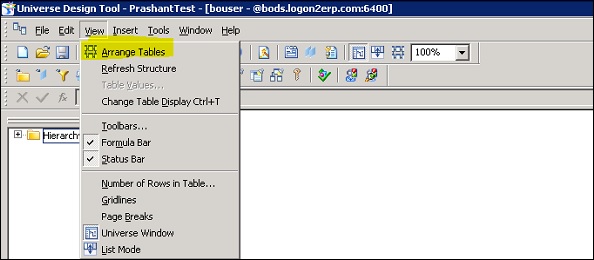
Une fois que vous sélectionnez Réorganiser les tableaux, cela organisera les tableaux dans l'ordre comme indiqué ci-dessous -
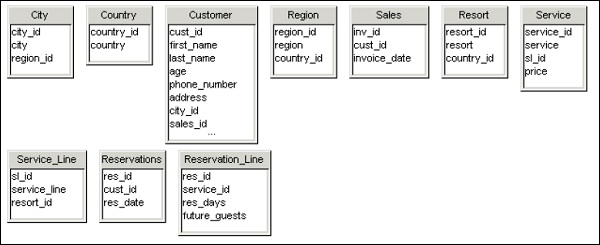
À l'aide de la table dérivée, vous pouvez limiter les données renvoyées par une table dans Universe. La table dérivée est créée sur la base d'une requête SQL au niveau de l'univers et peut être utilisée comme table logique lors de la création de l'univers.
Voici les avantages de l'utilisation de la table dérivée dans l'univers -
Les tables dérivées peuvent être utilisées pour effectuer des calculs complexes
Ils sont utilisés pour réduire la maintenance des champs de résumé de la base de données. Au lieu d'utiliser des tables agrégées dans Universe, vous pouvez utiliser des tables dérivées pour renvoyer les mêmes données.
Ajout d'une table dérivée à l'univers
Pour ajouter une table dérivée à Univers, accédez à Insertion → Tables dérivées.

Cela ouvrira la boîte de dialogue Table dérivée. Vous devez entrer le nom de la table dérivée et la requête SQL pour sélectionner les données dans la table dérivée. Vous pouvez également utiliser des tables et des colonnes avec des opérateurs et des fonctions pour créer une expression pour une table dérivée.
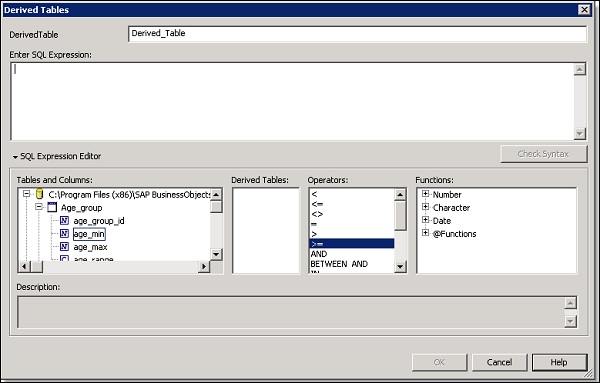
La table dérivée apparaît dans le schéma avec les tables de base de données physique et vous pouvez créer les objets sur des tables dérivées.
Vous pouvez cliquer sur le bouton de vérification de la syntaxe pour valider l'expression SQL.
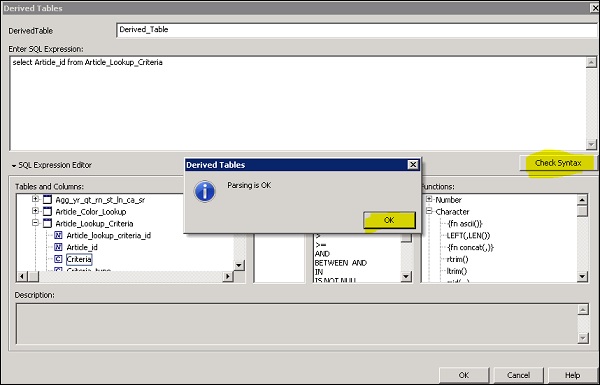
Modification d'une table dérivée
Pour modifier une table dérivée, vous devez cliquer avec le bouton droit sur la table dans le schéma UDT et sélectionner Modifier la table dérivée dans le menu contextuel comme indiqué ci-dessous -
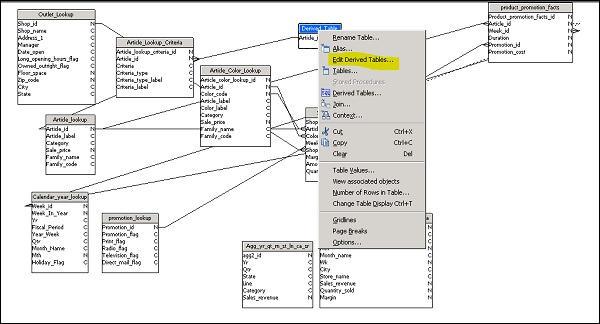
Suppression d'une table dérivée
Dans le volet Schéma d'univers, sélectionnez la table dérivée que vous souhaitez supprimer et utilisez la clé de suppression pour supprimer la table.
Vous pouvez également créer une table de dérivation imbriquée qui est dérivée d'une table de dérivation existante. Pour créer une table dérivée imbriquée, vous devez entrer une expression SQL pour la table dérivée imbriquée basée sur une table dérivée. Vous pouvez également utiliser la fonction @DerivedTable comme référence à la table dérivée de votre table dérivée imbriquée. Cette fonction @DerivedTable (Derived_table_name) est incluse dans le catalogue des fonctions de l'éditeur Derived Tables.
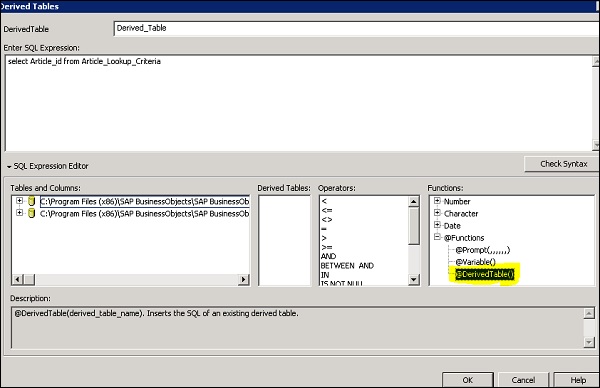
Vous pouvez également renommer une table dérivée et le nouveau nom est mis à jour dans toutes les autres tables dérivées qui y font référence. Pour renommer, sélectionnez Table dérivée et cliquez avec le bouton droit sur Renommer la table.
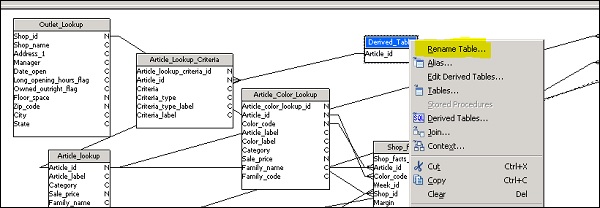
Vous pouvez afficher la barre de formule en naviguant Affichage → Barre de formule. C'est une zone de texte au-dessus de la fenêtre de l'univers et vous pouvez également voir 3 boutons à gauche de la barre de formule.
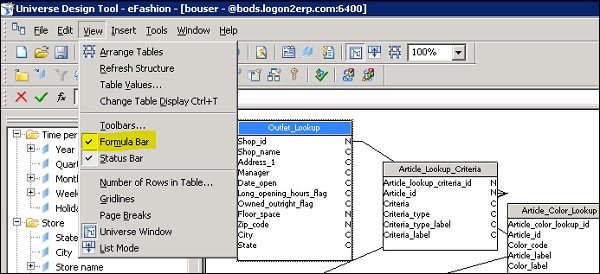
Dans la barre de formule, vous pouvez voir la formule ou l'expression de toute jointure sélectionnée dans le volet "Structure", ou de l'objet sélectionné dans le volet "Univers". Pour voir la formule, sélectionnez l'objet comme indiqué ci-dessous et vous pouvez voir la formule utilisée.
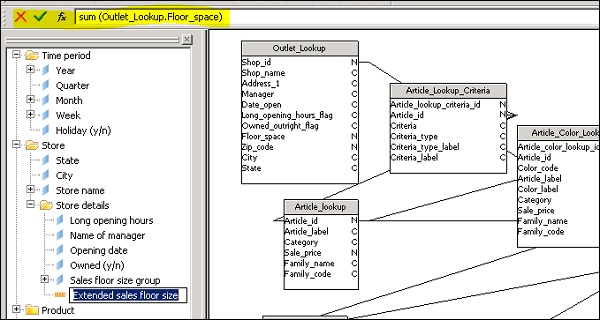
Les boutons d'édition suivants sont placés à gauche de la barre de formule -

|
Annule la dernière modification non validée. Si vous apportez plusieurs modifications à une expression de jointure sans valider les modifications, cliquez surCancelrenvoie l'expression à son état d'origine. Si vous souhaitez annuler des modifications individuelles, vous devez utiliser leEdit > Undo option, ou cliquez sur Undo. |

|
Validez l'expression. Cela applique toutes les modifications apportées à l'expression de jointure. Vous pouvez annuler les modifications après validation en utilisant leEdit > Undo option, ou cliquez sur Undo. |

|
Ouvrez la boîte de dialogue Modifier la jointure pour la jointure sélectionnée. |
Vous pouvez modifier une jointure à l'aide de la "Barre de formule" en suivant les étapes ci-dessous -
Cliquez sur une jointure que vous souhaitez modifier. La formule de la jointure apparaît dans la "Barre de formule".
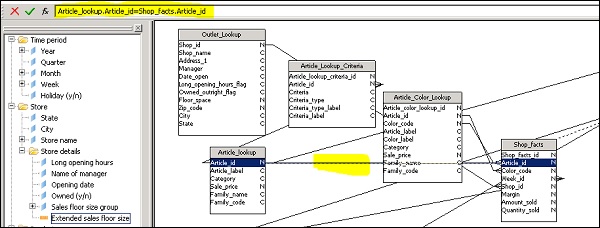
Vous pouvez modifier l'expression selon vos besoins et pour appliquer le changement, cliquez sur valider pour appliquer les changements.
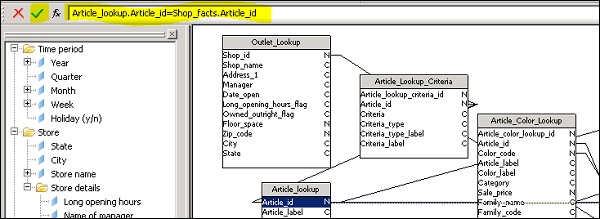
Pour créer un univers, vous devez organiser les objets et les classes dans Universe. Le volet Univers présente une vue hiérarchique des classes et des objets de l'univers actif. Dans UDT, vous pouvez utiliser le "volet Univers" pour afficher, créer, modifier et organiser des classes et des objets.
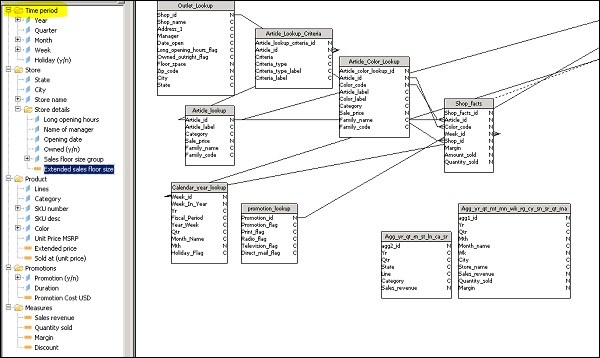
Vous pouvez couper, copier ou coller des objets dans le volet Univers. De plus, il est possible de masquer un ou plusieurs composants dans le volet Univers. Ceux-ci sont masqués aux utilisateurs de Web Intelligence, mais restent visibles dans l'outil de conception d'univers.
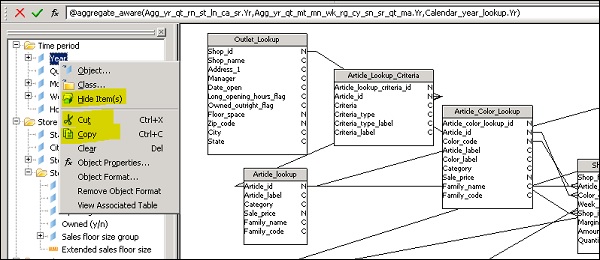
Pour masquer un objet dans le volet Univers, cliquez sur le bouton Afficher / Masquer.
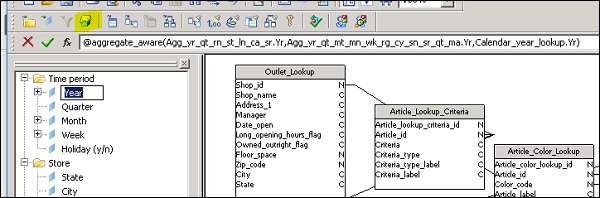
Création d'une classe dans le volet Univers -
Il existe deux façons de créer une classe dans le volet Univers:
Vous pouvez définir une classe manuellement.
Vous pouvez faire glisser la table du navigateur de tables dans le volet Univers et cela créera automatiquement une classe.
Pour créer une classe manuellement, accédez à Insert → Class et entrez le nom de la classe et la description -
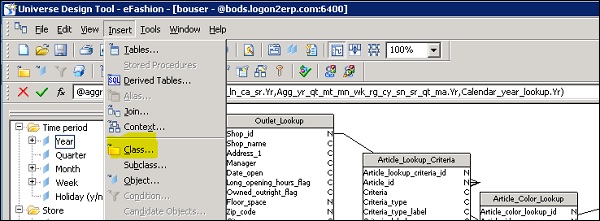
Pour créer des classes à l'aide du navigateur de tables, sélectionnez la table dans le schéma de table et faites-la glisser dans le volet Univers. Par défaut, il prend le nom de la table comme nom de classe.
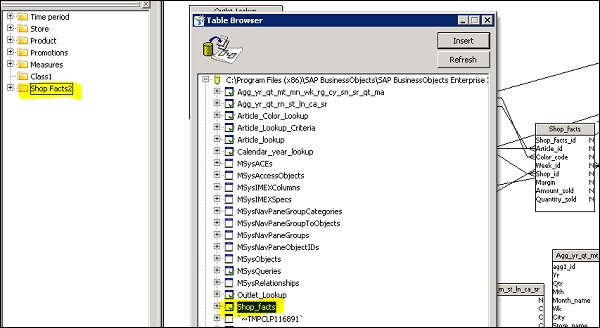
Les propriétés suivantes d'une classe sont définies -
| Nom | Peut contenir des caractères spéciaux. Doit être unique dans l'univers. Un nom de classe est sensible à la casse. Vous pouvez renommer une classe à tout moment. |
| La description | Commentaire décrivant une classe. Cette description peut être consultée par les utilisateurs dans le volet Requête. Les informations contenues dans ce champ doivent être exprimées dans la langue professionnelle de l'utilisateur et être adaptées à ses besoins en matière de requêtes. Vous créez un saut de ligne en appuyant sur CTRL + Retour. |
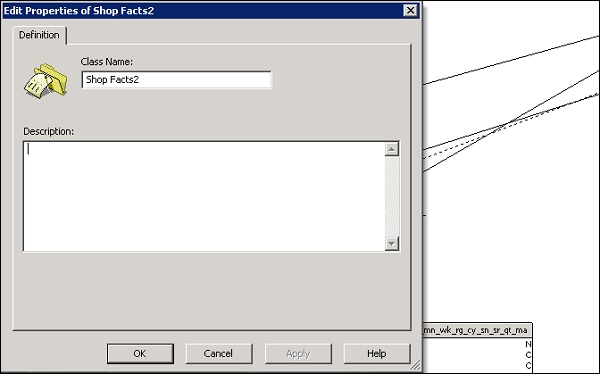
Création d'un objet dans le volet Univers
Vous pouvez également créer manuellement un objet dans une classe. Pour créer un objet manuellement, suivez les étapes ci-dessous -
Cliquez avec le bouton droit sur une classe dans le volet Univers et sélectionnez Insérer un objet. Cela insérera un objet sous la classe sélectionnée et la zone Modifier les propriétés de l'objet apparaît.
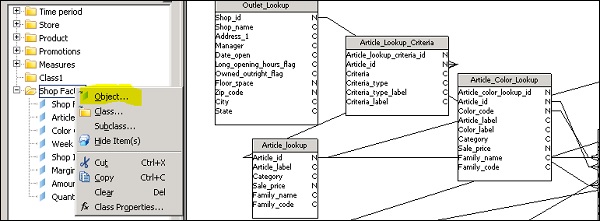
Entrez le nom de l'objet dans le nom et vous devez mentionner que les noms d'objet sont définis selon la compréhension des utilisateurs métier. Il peut être différent des noms de colonne réels dans le schéma de base de données.
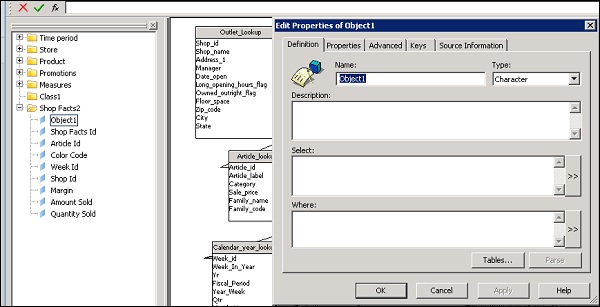
Sélectionnez le type d'objet - char ou num ou autre type. Pour définir un objet, entrez une instruction de sélection dans la zone de sélection → OK.
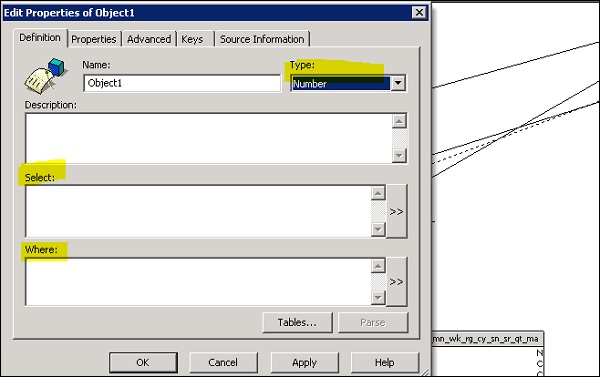
Vous pouvez également définir si l'objet est une dimension, une mesure ou un détail. Pour ce faire, accédez à l'onglet Propriétés sous Propriétés de l'objet. Vous pouvez également utiliser un objet comme liste de valeurs.

Vous pouvez également modifier une définition d'objet. Double-cliquez sur un objet → Cela ouvrira la boîte de dialogue d'édition des propriétés qui s'ouvre sur la page Définition.
Apportez des modifications à la définition d'objet selon les besoins et cliquez sur OK.
Vous pouvez définir un objet comme indiqué ci-dessous -
- Dimension
- Measure
- Detail
Voici les fonctions d'agrégation les plus couramment utilisées pour les mesures -
- Sum
- Average
- Count
- Minimum
- Maximum
Définition des hiérarchies dans l'univers -
Vous pouvez utiliser les hiérarchies par défaut dans l'outil de conception d'univers et elles sont affichées en tant qu'objets et classes dans le volet Univers. Vous pouvez également créer des hiérarchies personnalisées à l'aide d'objets de différentes classes. Les nouvelles hiérarchies sont définies dans l'éditeur de hiérarchie.
Pour créer une nouvelle hiérarchie, navigate to Tools → Hierarchies.
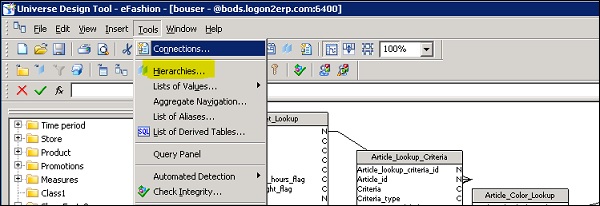
Cela ouvrira l'éditeur de hiérarchie. Pour créer une nouvelle hiérarchie, cliquez sur le bouton Nouveau et entrez le nom de la hiérarchie. Ajoutez des objets aux hiérarchies personnalisées.

Pour sélectionner une série de dimensions, maintenez la touche CTRL enfoncée et cliquez sur chaque dimension. Une ou plusieurs dimensions sont mises en surbrillance → bouton Ajouter et vous pouvez voir une ou plusieurs dimensions apparaître dans le volet de droite, sous la hiérarchie sélectionnée.
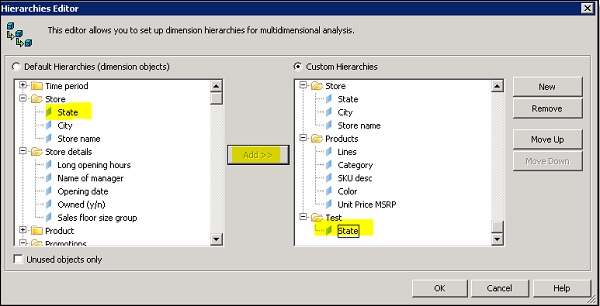
À l'aide des listes de valeurs dans Universe, vous pouvez autoriser les utilisateurs professionnels à sélectionner la valeur associée à un objet lors de l'exécution des rapports. Les listes de valeurs prennent des valeurs de la base de données et sont affichées lorsqu'un concepteur choisit d'afficher la liste des valeurs pour l'objet dans Universe.
Suivez les étapes ci-dessous pour définir les listes de valeurs pour un objet -
Double-cliquez sur un objet dans le volet Univers et cela ouvrira la boîte de dialogue de modification des propriétés. Allez dans l'onglet Propriétés. Cochez ou décochez les cases dans la zone de groupe Liste de valeurs en bas de la page.
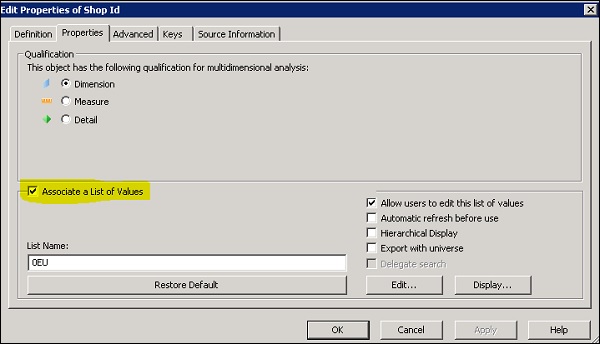
Entrez le nom du fichier .LOV associé dans la zone Nom de la liste comme indiqué dans l'instantané ci-dessus. Vous pouvez également utiliser l'option d'édition pour définir des restrictions sur les valeurs de liste. Utilisez le volet de requête pour créer une requête sur les données de la liste.
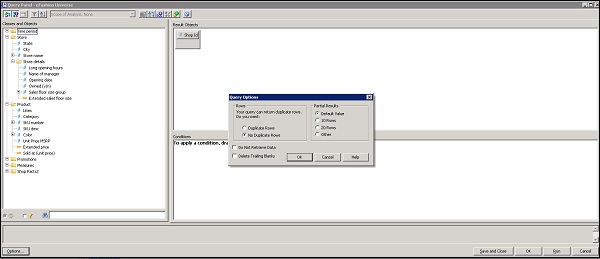
Pour afficher la liste des valeurs associées à un objet, double-cliquez sur un objet et accédez à l'onglet Propriétés. Pour voir les valeurs, cliquez sur l'onglet Affichage. Vous pouvez voir un tableau ou une vue hiérarchique de la liste de valeurs associée.
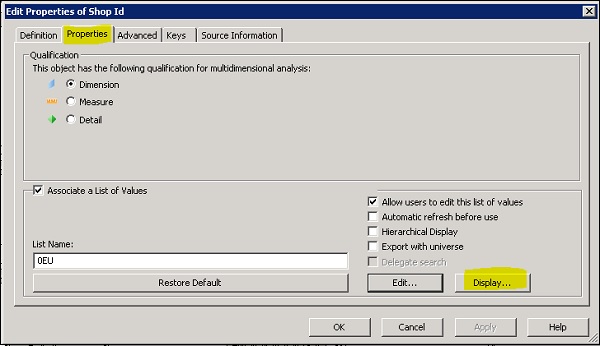
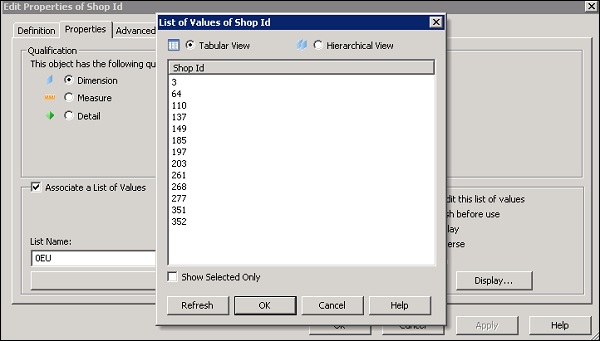
Vous pouvez également définir une condition pour les LOV en suivant les étapes ci-dessous:
Dans le volet de requête, faites glisser un objet que vous souhaitez utiliser comme condition dans la liste de valeurs de l'objet actif vers le volet Conditions et double-cliquez sur l'opérateur dans le volet Opérateurs. Double-cliquez sur un opérande dans le volet Opérande → Sélectionnez ou saisissez des valeurs selon vos besoins.

Vous pouvez également créer un univers au-dessus d'un cube ou d'une requête OLAP. Lorsqu'une connexion est sélectionnée pointant vers un cube OLAP, elle crée automatiquement un univers. La connexion à une source de données OALP peut être créée à l'aide de l'assistant de connexion.
Les sources de données OLAP suivantes peuvent être utilisées pour créer automatiquement un univers OLAP -
- Entrepôt d'entreprise SAP
- Service d'analyse Microsoft MSAS
- Hyperion Essbase
Lorsque vous utilisez SAP BW comme source de données OLAP pour la création d'univers, vous pouvez créer un univers directement sur un Info Cube, Bex ou sur un fournisseur d'informations. Vous pouvez utiliser des cubes d'informations standard et transactionnels pour créer un univers OLAP ou vous pouvez également utiliser des cubes d'informations virtuels.
Dans un univers OLAP basé sur une source de données SAP BW, différentes fonctionnalités d'univers sont prises en charge. Le tableau ci-dessous répertorie les fonctionnalités courantes prises en charge -
| Caractéristiques (y compris l'heure et l'unité) | Requête InfoCube / BEx |
| Hiérarchies | Requête InfoCube / BEx |
| Chiffres clés de base | Requête InfoCube / BEx |
| Attributs de navigation | Requête BEx uniquement |
| Afficher les attributs | Requête InfoCube / BEx |
| Chiffres clés / formules calculés | Requête BEx uniquement |
| Chiffres clés restreints | Requête BEx uniquement |
| Structures personnalisées | Requête BEx uniquement |
| Variables | Requête BEx uniquement |
Vous pouvez voir que les requêtes Bex prennent en charge plus de fonctionnalités d'univers par rapport à InfoCube et InfoCube nécessite plus d'efforts pour personnaliser l'Univers.
Lorsque vous utilisez MSAS comme source de données, vous pouvez voir les fonctionnalités prises en charge dans un univers OLAP dans le tableau ci-dessous:
| cube | Prise en charge |
| Cube local | Prise en charge |
| Cube virtuel (MSAS 2000) | Prise en charge |
| Perspective (MSAS 2005) | Prise en charge |
| Dimensions | Prise en charge |
| Dimensions virtuelles (MSAS 2000) | Prise en charge |
| Hiérarchies | Prise en charge |
| Les niveaux | Prise en charge |
| Propriété Level | Prise en charge |
| Attributs (MSAS 2005) | Prise en charge |
| Les mesures | Prise en charge |
| Groupe de mesure (MSAS 2005) | Prise en charge |
| Mesures calculées | Prise en charge |
| Dossier d'affichage (MSAS 2005) | Prise en charge |
| KPI (MSAS 2005) | Non supporté |
Lorsque vous utilisez Hyperion Essbase comme source de données, vous pouvez voir les fonctionnalités prises en charge dans un univers OLAP dans le tableau ci-dessous:
| Bloquer le mode de stockage | Prise en charge |
| Mode de stockage agrégé | Prise en charge |
| Mode hybride | Non supporté |
| Tables d'alias | Prise en charge |
| Dimensions | Prise en charge |
| Dimensions d'attribut | Prise en charge |
| Membres en double | Prise en charge |
| Générations | Prise en charge |
| Les niveaux | Non supporté |
| Attributs définis par l'utilisateur (UDA) | Non supporté |
| Série chronologique dynamique (DTS) | Non supporté |
| Accès au détail Essbase Integration Services (EIS) | Non supporté |
| Variables de substitution | Non supporté |
| Partitions liées | Non supporté |
Vous pouvez ouvrir l'assistant de connexion en cliquant sur le bouton Nouveau dans la page de création d'un nouvel univers ou vous pouvez accéder à Outils → Connexions. Cliquez sur Ajouter dans la boîte de dialogue "Connexion à l'assistant".
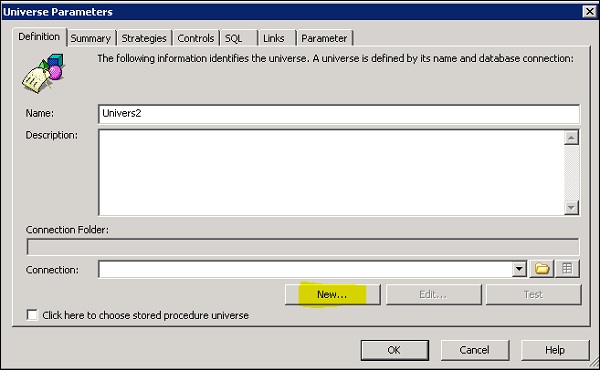
Dans la fenêtre suivante, vous devez sélectionner le type de connexion. Les types de connexion suivants sont pris en charge par SAP Universe -
- Secured
- Shared
- Personal
| Type de connexion | Sélectionner Secured pour un accès contrôlé à la connexion (recommandé). Sélectionner Shared pour permettre un accès incontrôlé à la connexion à tous les utilisateurs. Sélectionner Personalpour restreindre l'accès au créateur de l'univers. Vous pouvez utiliser des connexions personnelles pour accéder aux données personnelles sur une machine locale uniquement. |
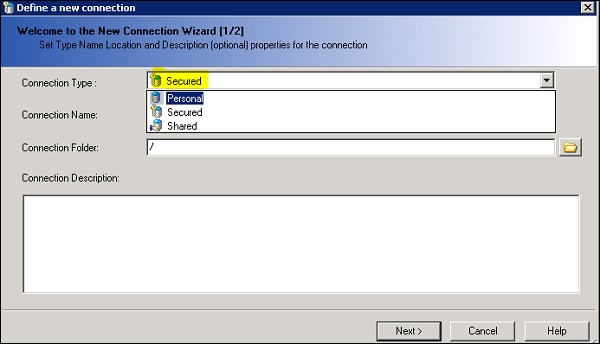
Lorsque vous cliquez sur le bouton Suivant → Vous pouvez voir la liste des pilotes d'accès aux données disponibles.
Vous pouvez également lancer l'assistant de connexion à partir de l'assistant de conception rapide. Cliquez sur le bouton Commencer comme indiqué ci-dessous et cela vous mènera à la fenêtre de paramètres Define Universe.
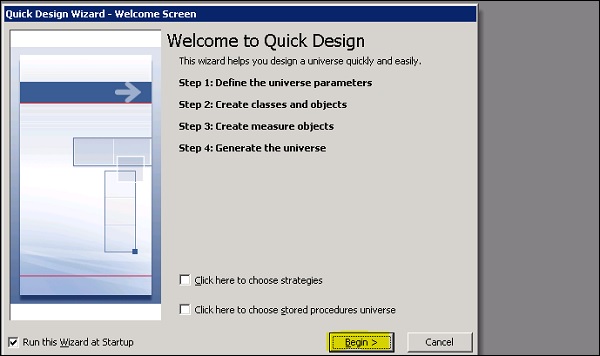
Pour ouvrir l'assistant de connexion, cliquez sur le bouton Nouveau.
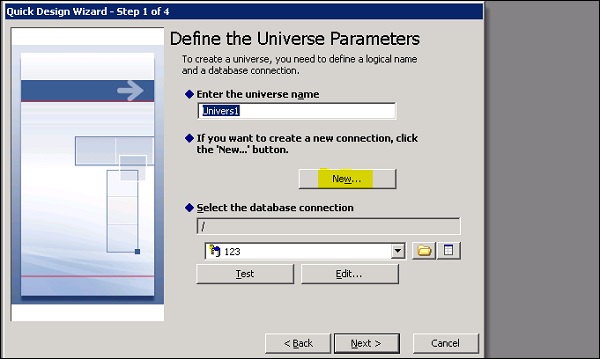
Vous pouvez également vérifier les propriétés de connexion d'une connexion existante. La fenêtre des propriétés de connexion d'une connexion affiche les champs ci-dessous -
- General
- Paramètres de connexion
- Paramètres de configuration
- Paramètres personnalisés
- Rights
Vous pouvez également créer des mesures calculées dans des univers OLAP basés sur des sources de données OLAP. Les sources de données OLAP suivantes ne prennent en charge que les mesures calculées -
- SAP Business Warehouse (BW)
- MSAS 2000 et 2005
La syntaxe de la mesure calculée est indiquée ci-dessous -
<EXPRESSION></EXPRESSION>Dans UDT, vous pouvez utiliser les fonctions suivantes à utiliser dans l'expression de mesure calculée -
- @Prompt
- @Select
- @Variable
- @Where
Pour créer un univers OLAP, procédez comme suit:
Dans UDT, ouvrez un univers OLAP et insérez un nouvel objet de mesure dans l'univers.
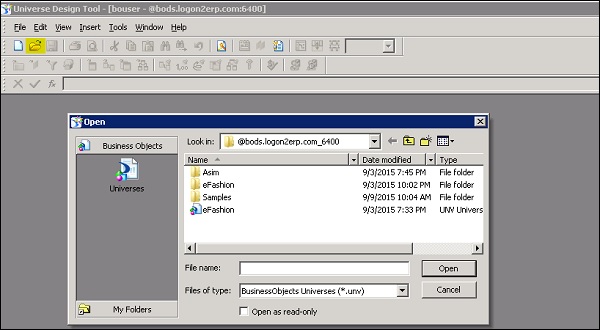
Ensuite, passez la définition d'objet en tant qu'expression XML / MDX dans la condition Where.
Cliquez sur Analyser pour revoir la définition d'objet et corriger les erreurs → OK pour enregistrer la définition d'objet.
Pour effectuer une vérification d'intégrité, accédez à Outils → Vérifier l'intégrité. Le contrôle d'intégrité valide la syntaxe XML et tout outil de conception d'univers @FUNCTIONS.
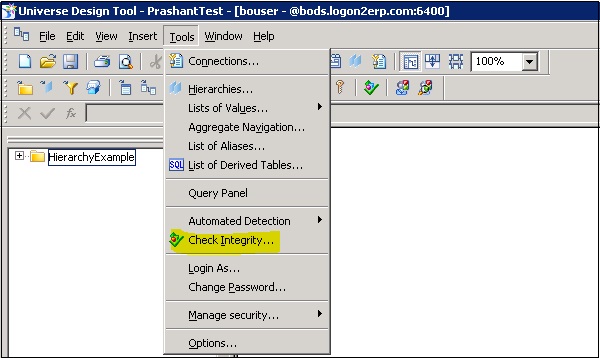
Dans UDT, vous avez la possibilité d'exécuter une requête sur les tables agrégées de la base de données. Une condition peut être définie et cette requête s'exécutera sur des tables agrégées pour l'optimisation des requêtes. Cette méthode d'utilisation des tables agrégées est connue sous le nom de reconnaissance agrégée.
Pour utiliser la reconnaissance d'agrégation dans Universe, vous pouvez utiliser une fonction appelée @Aggregate_Aware dans l'instruction «Select» pour un objet qui commande l'exécution d'une requête sur des tables agrégées plutôt qu'une table contenant des données non agrégées.
Pour utiliser la reconnaissance d'agrégation dans un univers, vous devez organiser les objets par niveau d'agrégation et les objets sont créés à l'aide de la fonction @aggregate_awareness. Pour créer des objets sensibles agrégés, vous devez d'abord identifier les objets: objets de mesure ou de dimension. Vous devez trouver toutes les combinaisons possibles d'objets agrégés dans toutes les tables, puis les organiser par ordre de niveau agrégé.
Par exemple -
- AAYEAR.Profit est le plus haut niveau d'agrégation.
- AAQTR.Profit est le niveau suivant.
- AAMONTH.Profit est le niveau d'agrégation le plus bas.
L'utilisation de la fonction @aggregate_aware demande à un objet d'interroger toutes les tables d'agrégation en tant que ses paramètres. Vous pouvez voir un objet en utilisant la fonction @aggregate_aware dans l'instruction «Select» -
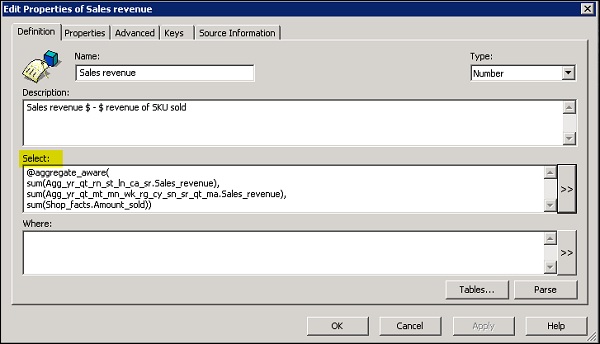
La syntaxe à utiliser pour la fonction aggregate_aware est la suivante -
@Aggregate_Aware(sum(agg_table_1), ... sum(agg_table_n))Transmettez les noms de toutes les tables agrégées en arguments. Agg_table_1 est un agrégat avec le plus haut niveau d'agrégation et agg_table_n est un agrégat avec le plus bas niveau d'agrégation.
Définition d'un objet à l'aide de la fonction @aggregate_aware
Ouvrir la boîte de dialogue de modification des propriétés de l'objet → Cliquez sur le bouton «>>» à côté de la boîte de dialogue.
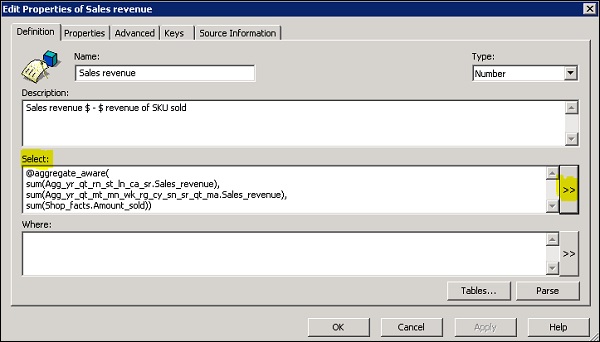
Dans la boîte de dialogue "Edit Select Statement", vous devez cliquer au début de l'instruction SELECT.
Sinon, cliquez n'importe où dans la zone de sélection si l'objet n'a pas d'instruction SELECT.
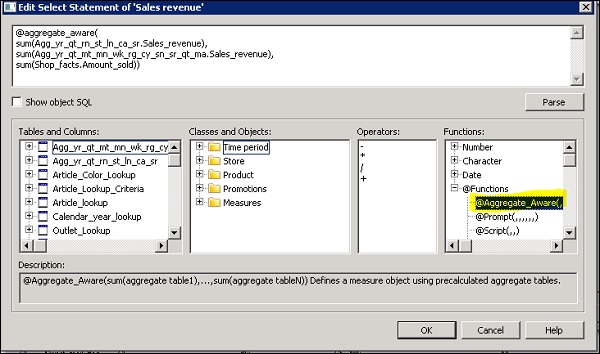
Vous pouvez voir la fonction @aggregate_aware sous la liste des fonctions sur le côté droit. Selon la description de cette fonction: « @Aggregate_Aware (sum (table d'agrégation1), ..., somme (table d'agrégationN)) Définit un objet de mesure à l'aide de tables d'agrégation précalculées ».
Lorsqu'un univers est déployé, vous le mettez à la disposition des utilisateurs Web Intelligence pour la création de rapports. Les univers sont déployés lorsqu'ils sont exportés vers le référentiel CMS. Lorsqu'un univers est exporté vers le référentiel CMS, un identifiant système unique est attribué par le CMS.
Pour rendre Universe disponible à tous les concepteurs, vous devez vérifier si l'Univers n'est pas construit sur une connexion sécurisée. Les connexions sécurisées sont utilisées pour exporter l'univers vers le référentiel CMS.
Pour enregistrer l'Univers pour tous les utilisateurs, accédez à Fichier → Enregistrer sous ou utilisez F12.

Cochez la case Enregistrer pour tous les utilisateurs → Cliquez sur OK.
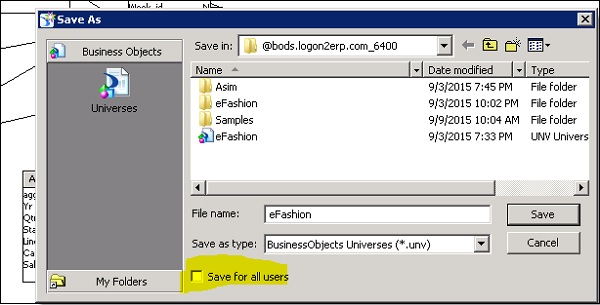
Pour exporter un univers, allez dans Fichier → Exporter. Vous devez sélectionner le domaine Universe cible et un groupe. Si quelqu'un d'autre utilise Universe, il sera affiché comme verrouillé grisé. Vous pouvez double-cliquer pour verrouiller / déverrouiller un univers.
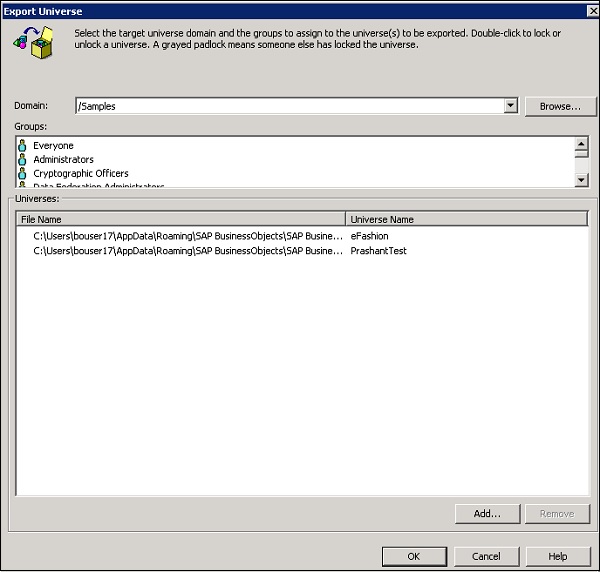
Vous pouvez gérer la sécurité de l'univers dans le référentiel CSM ou au niveau de l'univers. Pour Universe dans CMS, vous pouvez définir des utilisateurs qui peuvent modifier et supprimer en fonction des droits d'accès attribués à leur groupe d'utilisateurs. Au niveau de l'univers, vous pouvez définir les utilisateurs autorisés à utiliser un univers particulier.
Le niveau de sécurité suivant est appliqué -
| CMS | Dans la Central Management Console, vous pouvez définir des restrictions qui s'appliquent aux univers stockés dans un CMS. Vous pouvez définir les univers auxquels les utilisateurs peuvent accéder et, en fonction des droits définis pour un groupe d'utilisateurs, vous pouvez restreindre l'affichage, la modification, la suppression et d'autres actions dans un univers. Ce guide ne couvre pas la définition des restrictions au niveau du CMS. Reportez-vous au Guide de l'administrateur de BusinessObjects Enterprise pour plus d'informations sur l'utilisation du système de gestion central. |
| Univers | Vous pouvez définir des restrictions pour les utilisateurs autorisés à utiliser un univers. Une restriction peut inclure l'accès aux objets, l'accès aux lignes, les contrôles de génération de requêtes et SQL et les contrôles de connexion. Ce guide décrit les types de restrictions que vous pouvez définir sur un univers. |
L'accès à Universe est géré à l'aide de restrictions et vous pouvez appliquer plusieurs restrictions à un seul tableau de bord. Vous pouvez également modifier et supprimer les restrictions selon les exigences d'accès. Les restrictions suivantes peuvent être utilisées -
Connection - Vous pouvez fournir une option pour utiliser une autre connexion à la source de données.
Query Controls - Cette restriction peut être utilisée pour limiter la taille du résultat et le temps d'exécution de la requête.
Access to Rows - Avec l'utilisation de la clause Where, vous pouvez limiter le jeu de résultats renvoyé et accéder aux lignes.
SQL Generation Options - Ceci est utilisé pour contrôler le SQL généré à partir de la requête.
Referencing Different Table - Vous pouvez définir une restriction pour remplacer une table par une autre table dans la base de données.
Object Access - Cette restriction est utilisée pour permettre aux utilisateurs de sélectionner des objets qui ne sont pas utilisés dans l'Univers.
Pour gérer les restrictions d'accès, accédez à Outils → Gérer la sécurité → Gérer les restrictions d'accès. La boîte de dialogue apparaît.

Les restrictions actuelles appliquées à Universe sont disponibles dans la colonne des restrictions disponibles. Vous pouvez trouver des utilisateurs et des groupes d'utilisateurs définis pour chaque restriction dans le volet Groupes et utilisateurs disponibles.
Note - Les restrictions ne peuvent être appliquées qu'aux Univers qui sont exportés vers le référentiel CMS.
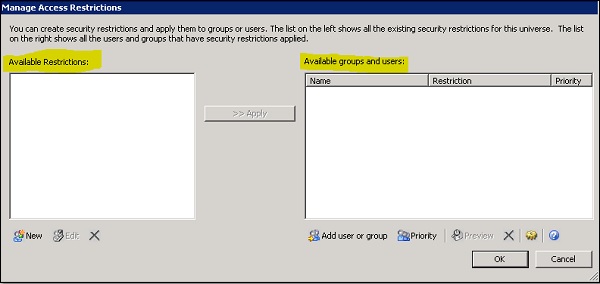
Pour ajouter un utilisateur ou un groupe, cliquez sur le bouton Ajouter un utilisateur ou un groupe. Dans la fenêtre suivante, vous pouvez voir la liste de tous les groupes / utilisateurs disponibles qui peuvent être ajoutés aux restrictions.

Vous pouvez également définir des groupes avec la plus haute priorité de restrictions. Cliquez sur le bouton Priorité et la restriction sur le nom du groupe avec la priorité la plus élevée prévaudra.
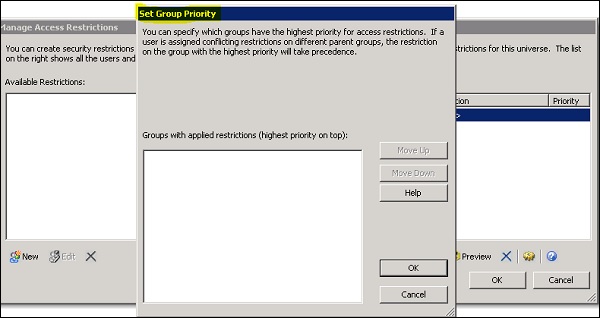
Pour créer de nouvelles restrictions, cliquez sur le bouton Nouveau sur le côté gauche. Cela ouvrira la boîte de dialogue Modifier la restriction. Vous devez entrer le nom de la restriction et vous pouvez voir tous les onglets de contrôle de restriction ci-dessous.
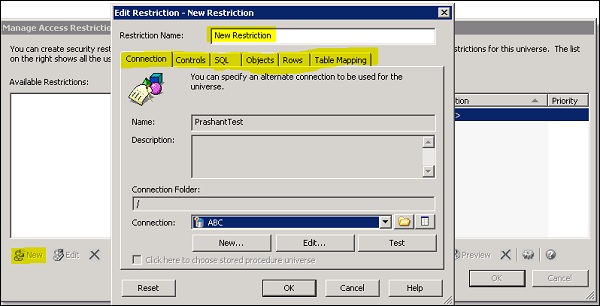
Dans chaque onglet, vous pouvez sélectionner différents types de restriction comme mentionné ci-dessus. Par exemple, les paramètres de contrôle vous permettent de limiter la taille du jeu de résultats et le temps d'exécution de la requête.
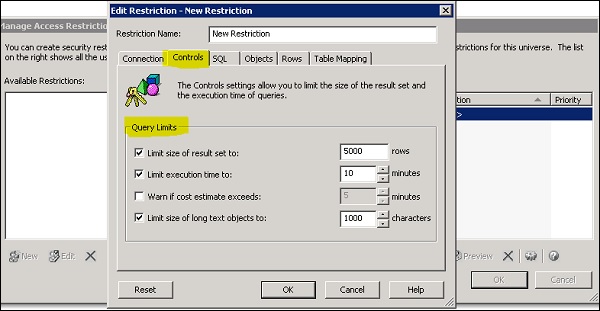
Une fois que vous avez créé de nouvelles restrictions, vous pouvez appliquer à l'utilisateur et au groupe sélectionnés. Pour appliquer une restriction, sélectionnez-la dans le volet de gauche et utilisez le bouton «Appliquer» → pour l'appliquer à l'utilisateur dans la fenêtre de droite. Une fois la restriction appliquée, le nom de la restriction s'affiche dans le volet droit.
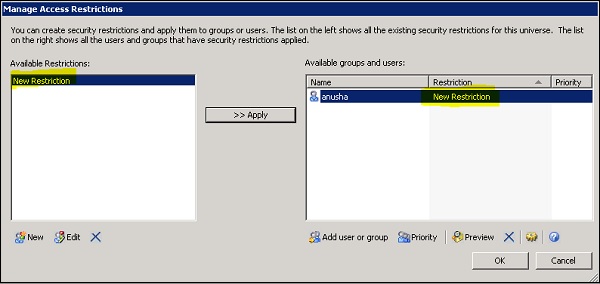
Dans l'outil de conception d'univers, l'accès aux utilisateurs et aux groupes est géré à l'aide de restrictions. Pour afficher les restrictions pour tous les utilisateurs et groupes de l'univers, accédez à Outils → Aperçu des restrictions de sécurité et cela ouvrira la boîte de dialogue Aperçu des utilisateurs et des groupes.
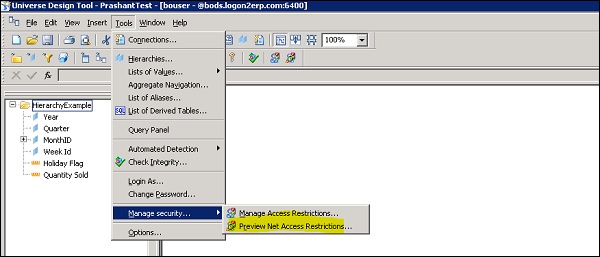
L'outil de conception d'univers et l'outil de conception d'information font tous deux partie de l'outil client SAP BusinessObjects. Dans l'ancienne version de SAP BusinessObjects BOXI R3, BOXI R2, UDT était le seul outil pour créer une couche sémantique entre la base de données et l'outil de reporting.
Dans BO 4.0, IDT a été introduit pour la première fois, ce qui permet l'utilisation d'un univers compatible multisource pour la création de rapports. Avant IDT, la seule option pour créer un univers compatible multisource était l'utilisation d'un univers lié. Les univers liés sont utilisés pour partager des composants communs tels que des paramètres, des classes, des objets ou des jointures provenant de différentes sources de données. À partir de BO 4.x, IDT et UDT font partie des outils client SAP BusinessObjecs.
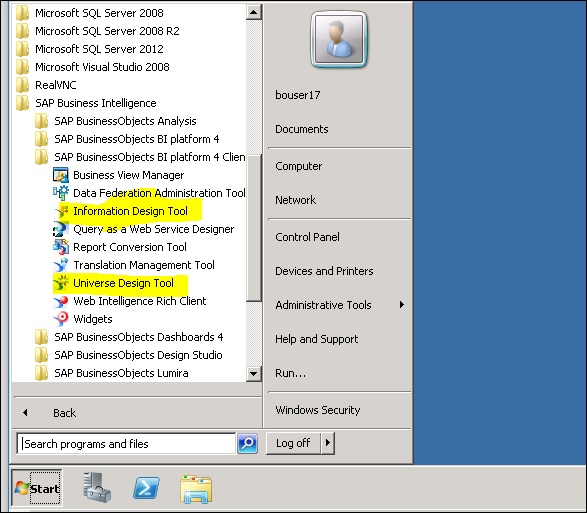
Principales différences entre UDT et IDT
Dans UDT, les univers sont créés avec l'extension de fichier .unv. Dans IDT, l'extension de fichier Universe est changée en fichier .unx. Pour ouvrir le fichier unv dans IDT, il ne peut pas être ouvert directement, cependant, vous pouvez convertir le fichier unv en fichier unx à ouvrir dans l'outil de conception d'information. Vous ne pouvez pas ouvrir un fichier IDT .unx dans l'outil de conception d'univers et ne pouvez pas le convertir en fichier unv.
L'outil de conception d'univers est activé par une source unique. IDT est activé pour plusieurs sources, ce qui signifie que les données peuvent être extraites de différentes sources de données lors de la création d'un univers.
| Outil de conception d'univers (UDT) | Outil de conception d'information (IDT) |
|---|---|
| Extension de fichier d'univers - .unv | Extension de fichier d'univers - .unx |
| Vous ne pouvez pas ouvrir le fichier .unx et il ne peut pas non plus être converti en unv pour l'ouvrir dans UDT | Vous pouvez ouvrir le fichier unv en convertissant le fichier unv en extension de fichier unx |
| C'est une source unique activée | Il est activé pour plusieurs sources |
| Il ne peut pas être directement connecté à Dashboard Designer et à la dernière version de Crystal Reports | Il peut être directement connecté au concepteur de tableau de bord et à la dernière version de Crystal Reports |
Pour convertir un fichier unv en fichier unx, vous pouvez utiliser l'outil de gestion de mise à niveau UMT ou il peut être effectué directement dans IDT. Connectez-vous d'abord à l'outil de conception d'information, puis accédez à Fichier → Convertir l'univers .unv.
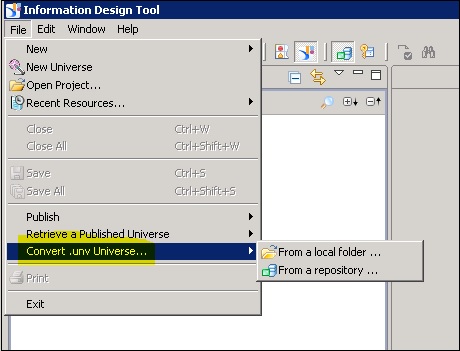
Vous pouvez sélectionner un fichier unv enregistré dans le référentiel ou dans un dossier local. Une fois que vous vous êtes connecté au référentiel BO, vous pouvez trouver tous les univers publiés dans le référentiel dans le volet gauche.
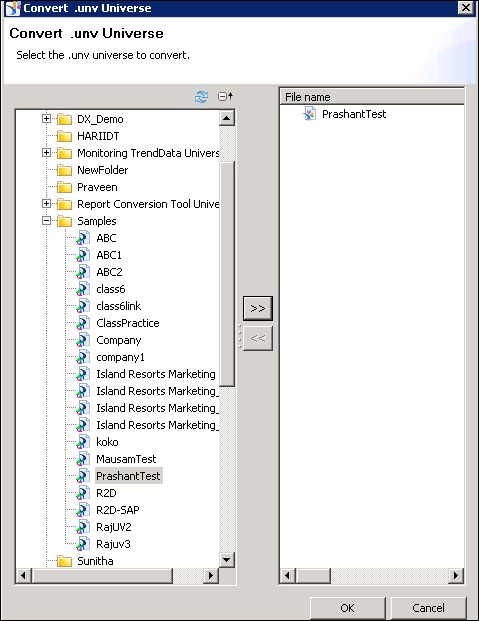
Dans la fenêtre suivante, vous avez la possibilité de sélectionner les paramètres de conversion. Cochez les cases disponibles qui conviennent selon les besoins → bouton Convertir.
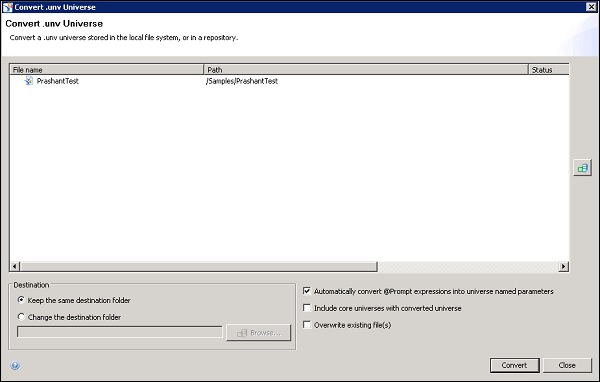
Une fois la conversion terminée, dans la colonne d'état, vous trouvez le message «conversion terminée». Vous pouvez également modifier le dossier de destination pour enregistrer le fichier .unx dans le champ Destination. Pour sélectionner un autre univers du référentiel pour la conversion, vous pouvez cliquer sur l'icône Univers située sur le côté droit comme indiqué ci-dessous -
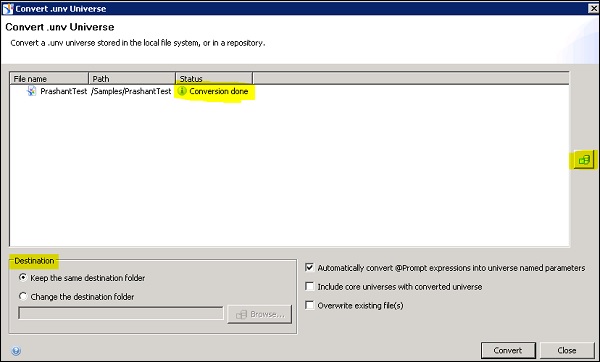
Un concepteur d'univers est normalement responsable des tâches suivantes -
- Effectuer une analyse des besoins des utilisateurs.
- Conception et création d'une couche sémantique basée sur l'analyse des besoins.
- Distribuer et maintenir l'univers.
- Gestion des objets dans le référentiel BusinessObjects.
- Expérience de travail sur les outils UDT et IDT.
- Connaissance des bases de données: SQL, jointures, cardinalité et autres concepts de base de données.